การซื้อรถยนต์คันใหม่นั้นสนุกจนกระทั่งคุณเข้าสู่ระบบข้อมูลบันเทิง ผู้ผลิตรถยนต์ที่มีความเชี่ยวชาญด้านยานยนต์ไม่ใช่ซอฟต์แวร์มักจะสร้างระบบที่ซับซ้อนมากเกินไปซึ่งทำให้คุณรู้สึกเหมือนมนุษย์ถ้ำใช้สมาร์ทโฟนเป็นครั้งแรก
นั่นไม่ใช่สิ่งที่ดีเมื่อคุณมีลำดับความสำคัญอื่น ๆ ตัวอย่างเช่นทำให้ตาของคุณอยู่บนท้องถนน
ผู้ผลิตรถยนต์ไม่จำเป็นต้องเปลี่ยนวิธีการของพวกเขา แต่พวกเขากำลังให้ตัวเลือกอื่นกับ Infotainment ที่คุ้นเคยมากกว่า: CarPlay เป็นวิธีของ Apple ในการใช้ความเชี่ยวชาญด้านซอฟต์แวร์ iPhone กับรถยนต์ด้วยคำสั่งเสียง Siri ที่เป็นแกนหลัก

ทำไมคุณต้องการ CarPlay
CarPlay เป็น iOS เวอร์ชันที่ออกแบบมาสำหรับรถยนต์ของคุณ ด้วยคุณสามารถส่งข้อความด้วย iMessage เล่นเพลงรับเส้นทางฟังพอดแคสต์สตรีมวิทยุ (Beats1 แน่นอน) และโทรหาผู้คนโดยไม่ต้องสัมผัสโทรศัพท์ของคุณเลย
ระบบใช้คำสั่งเสียงของ Siri เป็นอย่างมากดังนั้นคุณจึงสามารถจับตาดูท้องถนนไม่ใช่บนหน้าจอเล็ก ๆ ของโทรศัพท์
ดูเหมือนจะเป็น iOS สำหรับรถของคุณ แต่ไม่ใช่ CarPlay ไม่ได้แทนที่ระบบความบันเทิงมาตรฐานเป็นเพียงแอพ ดังนั้นเมื่อคุณต้องการทำงานเฉพาะรถยนต์เช่นปรับอุณหภูมิดูกล้องสำรองฟัง SiriusXM หรือปรับการตั้งค่าทั่วไปของรถคุณจะออกจาก CarPlay และกลับไปที่อินเทอร์เฟซมาตรฐาน
CarPlay คันใดที่ใช้งานได้?
ตราบใดที่คุณมี iPhone 5 หรือใหม่กว่าที่ใช้ iOS 7 .1 ขึ้นไปโทรศัพท์ของคุณจะทำงานกับ CarPlay แต่นั่นเป็นเพียงครึ่งเดียวของสมการ ลองดูรถยนต์ที่รองรับ Apple CarPlay

Apple มีรายการรถยนต์ที่ใช้งานร่วมกันได้อย่างสมบูรณ์แยกตามยี่ห้อและรุ่น คุณสามารถดูรายการทั้งหมดได้ที่นี่ มีผู้ผลิตรถยนต์ที่แตกต่างกัน 24 รายในรายการมีทั้งหมด 114 รุ่นรถยนต์ที่ให้การสนับสนุน CarPlay
อย่าท้อแท้เมื่อคุณรู้ว่ารถยนต์ทุกคันในรายการเป็นรุ่นปี 2559 หรือใหม่กว่า - คุณสามารถติดตั้งรถยนต์รุ่นเก่าด้วย CarPlay ที่รองรับผ่านโซลูชั่นของ บริษัท อื่น นี่คือตัวอย่างบางส่วน:
- ไพโอเนียร์เสนอตัวเลือกหลังการขาย 11 แบบด้วยการสนับสนุน CarPlay ช่วงราคาจาก $ 700 ถึง $ 1, 400
- JBL ยังผลิตหน่วย CarPlay หลังการขายซึ่งขายปลีกที่ $ 399
- อัลไพน์และเคนวูดยังนำเสนอระบบที่ติดตั้ง CarPlay ของตัวเอง
ตราบใดที่คุณเต็มใจที่จะแลกเปลี่ยนหน่วยสาระบันเทิงของรถกับ CarPlay ที่พร้อมใช้งานก็สามารถใช้งานได้กับรถทุกคัน
การตั้งค่า CarPlay
หยิบสาย Lightning-to-USB เสียบเข้ากับ iPhone ของคุณเสียบปลาย USB เข้ากับรถของคุณและคุณตั้งค่าไว้
ครั้งแรกที่คุณเสียบโทรศัพท์คุณจะต้องผ่านขั้นตอนการอนุมัติที่รวดเร็วเพื่อให้รถของคุณเข้าถึงโทรศัพท์ของคุณ (คุณจะต้องจอดรถไม่ใช่ขับรถ) จากตรงนั้นทั้งหมดที่คุณต้องทำคือเชื่อมต่อโทรศัพท์ของคุณและมันจะเข้าสู่โหมด CarPlay โดยอัตโนมัติ
ณ จุดนี้แอป CarPlay จะเปิดขึ้นโดยอัตโนมัติหรือคุณจะเลือกจากเมนูของระบบ Infotainment หน้าจอหลักเป็นตารางไอคอนแอพที่ดูเหมือนหน้าจอหลักของ iPhone ของคุณ ทางด้านซ้ายคือเวลาและมาตรวัดสัญญาณเซลล์ ใต้สถิติคุณจะเห็นปุ่มโฮมของ iPhone ในรูปแบบดิจิทัล แตะที่เมื่อใดก็ได้เพื่อกลับไปที่หน้าจอหลักหรือแตะค้างไว้เพื่อเปิดใช้งาน Siri
การนำทางอินเทอร์เฟซทำได้ด้วยการแตะและปัดนิ้วมาตรฐาน แต่น่าเสียดายที่ท่าทางการบีบนิ้วเพื่อซูมที่สองหายไปจากแผนที่ แต่คุณจะต้องแตะที่ปุ่มเพื่อซูมเข้าหรือออกจากแผนที่ที่กำหนด นั่นน่าจะเป็นตัวเลือกการออกแบบที่สะท้อนแสงของฮาร์ดแวร์ของรถไม่ใช่ CarPlay
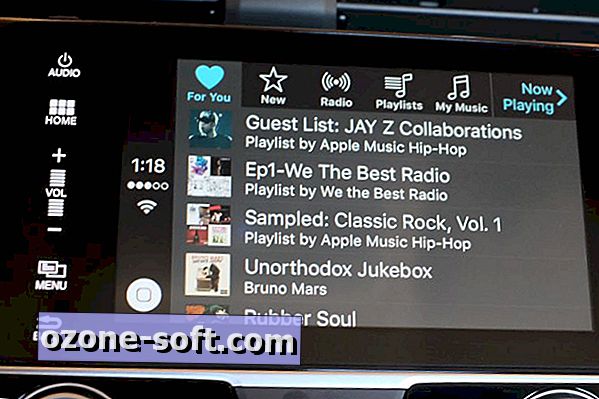
เกี่ยวกับแอป CarPlay ของ Apple ...
เพื่อเหตุผลด้านความปลอดภัยแอปบางตัวอาจมีให้ใช้งานผ่าน CarPlay และสิ่งที่คุณเห็นคือสิ่งที่คุณได้รับ คุณไม่สามารถเพิ่มลบหรือจัดเรียงไอคอนใหม่ดังนั้นการตั้งค่าเริ่มต้น - โทรศัพท์, เพลง, แผนที่, ข้อความ, กำลังเล่นอยู่, พ็อดคาสท์และ Audiobooks - ได้รับการแก้ไขแล้ว
มีข้อยกเว้นอย่างหนึ่งคือ คุณอาจเห็นทางลัดไปยังระบบสาระบันเทิงหลักของรถของคุณภายใน CarPlay ขึ้นอยู่กับผู้ผลิตรถยนต์ของคุณดังนั้นคุณสามารถทำสิ่งต่าง ๆ เช่นเปลี่ยนโหมดเสียงหรือควบคุมการตั้งค่าสภาพอากาศได้อย่างรวดเร็ว
กลับไปที่แอป Apple เริ่มต้น สิ่งหนึ่งที่คุณจะสังเกตได้ก็คือพื้นฐาน ตัวอย่างเช่นแอปโทรศัพท์ไม่ได้แสดงแป้นกดหมายเลขอัตโนมัติ แต่คุณจะได้รับแจ้งด้วยเสียงทันทีเพื่อให้ชื่อของบุคคลที่คุณต้องการโทร คุณจะต้องแตะที่แสดงผู้ติดต่อเพื่อดูตัวเลือกเพิ่มเติมเช่นรายการโปรด, ที่อยู่, รายชื่อติดต่อแป้นพิมพ์และข้อความเสียง
แอพ Messages นั้นคล้ายกับ Siri-driven เสียงจะแจ้งให้ทันทีสำหรับชื่อของบุคคลที่คุณต้องการส่งข้อความ หากคุณมีข้อความที่ยังไม่ได้อ่าน Siri จะถามว่าคุณต้องการอ่านข้อความที่ยังไม่ได้อ่านเสียงดังหรือไม่หรือคุณต้องการเขียนข้อความใหม่
หากคุณพยายามใช้แอพ Messages อย่างที่คุณทำบนโทรศัพท์คุณจะถูกขัดขวาง คุณสามารถดูรายการสนทนาของคุณ แต่คุณไม่สามารถดูเธรดข้อความในแบบที่คุณสามารถทำได้บน iPhone การแตะที่กระทู้ของผู้ติดต่อจะเป็นการแจ้งให้ Siri ถามอีกครั้งว่าคุณต้องการส่งข้อความถึงใคร แอพที่เหลือมีความคล้ายคลึงกัน - กระดูกเปลือยและขับเคลื่อนด้วย Siri

การติดตั้งแอพที่ไม่ใช่ของ Apple
แอพที่ไม่ใช่ของ Apple เป็นสิ่งที่ทำให้ CarPlay ยอดเยี่ยม ในเว็บไซต์ CarPlay อย่างเป็นทางการ Apple แสดงรายการแอพเพลงและวิทยุที่รู้จักกันดีเช่น Spotify, Slacker และ NPR News ว่าเข้ากันได้กับ CarPlay แต่ถ้าคุณต้องการดูรายการแอพที่ใช้งานร่วมกันได้ให้ค้นหา "CarPlay" ใน App Store
แอพ CarPlay บุคคลที่สามใด ๆ จะปรากฏขึ้นในหน้าสองของหน้าจอ CarPlay โดยอัตโนมัติ เหมือนบน iPhone ของคุณ เพิ่งรู้ว่าในบางกรณีคุณจะต้องทำการตั้งค่าแอพในโทรศัพท์ให้เสร็จก่อนที่จะปรากฏใน CarPlay ตัวอย่างเช่นด้วย Clammr แอพฉันต้องทำตามคำแนะนำเพื่อเลือกพอดแคสต์และหมวดหมู่ข่าวที่ชื่นชอบก่อนที่จะมีอะไรปรากฏขึ้นในแอป CarPlay
ตอนนี้เฉพาะแอปเพลงและเสียงของบุคคลที่สามเท่านั้นที่ใช้งานได้กับ CarPlay ดังนั้นอย่าลังเลที่จะให้ Google แผนที่ทำงานร่วมกับ CarPlay ได้ทุกเวลาในไม่ช้า
ส่วนที่ดีที่สุด: สิริ
คุณยังคงสามารถใช้ Siri ได้ตามปกติเมื่อ iPhone ของคุณอยู่ในโหมด CarPlay คุณสามารถขอสิ่งต่างๆเช่นคะแนนกีฬาและสภาพอากาศ - โดยทั่วไปแล้วคำสั่งใดก็ได้ยกเว้นการค้นหาบนเว็บ ตัวอย่างเช่นคุณสามารถพูดสิ่งต่าง ๆ เช่น:
- บอกสภาพอากาศ
- โทร __
- ขอเส้นทางไปยัง __
- เล่น ____
- ส่งข้อความถึง ___
- ___ เปิดอยู่ในขณะนี้?
ขึ้นอยู่กับการตั้งค่ารถของคุณคุณสามารถถาม Siri ได้หลายวิธี สำหรับรถยนต์ที่มีปุ่ม Bluetooth บนพวงมาลัยเพียงกดปุ่มค้างไว้จนกว่าคุณจะได้ยินเสียง Siri ที่คุ้นเคย หรือแตะปุ่มโฮมดิจิตอลบนหน้าจอ CarPlay ค้างไว้ (อยู่ทางซ้าย)
ในที่สุดหากคุณตั้งค่า "Hey Siri" บน iPhone ของคุณคุณสามารถพูดว่า "Hey, Siri" และพูดคำสั่ง


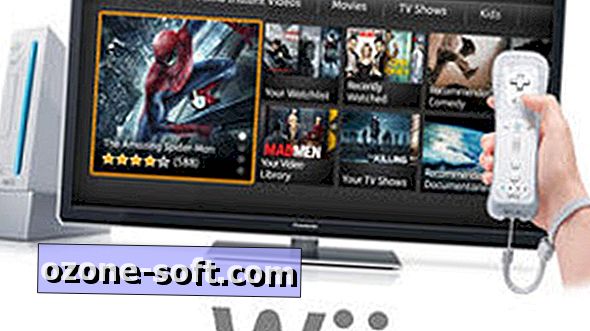

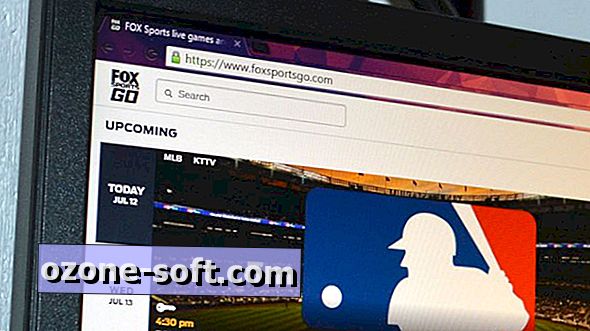








แสดงความคิดเห็นของคุณ